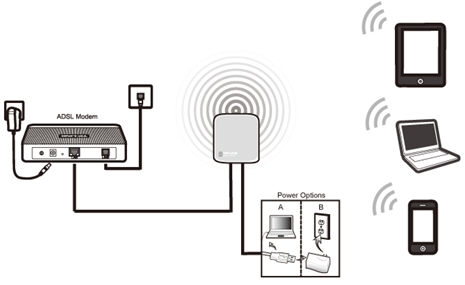In questo articolo, collegheremo i televisori LG a Internet. Abbiamo già le istruzioni su come connettere un televisore a Internet tramite una rete Wi-Fi sul nostro sito web. Ma, se non hai la possibilità di connetterti in modalità wireless, la tua TV non ha un ricevitore Wi-Fi, o ti fidi maggiormente della connessione via cavo, quindi senza problemi, puoi collegare la TV tramite un cavo di rete (LAN).
Tutti i televisori LG che supportano la funzione Smart TV dispongono di un connettore LAN di rete (puoi leggerlo qui per quello che ti serve), a cui basta collegare il cavo dal router, effettuare alcune impostazioni e Internet funzionerà immediatamente. È inoltre possibile collegare il televisore a Internet senza router, direttamente dal provider. Ma ci sono alcune sfumature, di cui parleremo di seguito.
Questa guida è adatta a tutti i modelli di LG Smart TV. Inoltre, non importa quale sistema Smart TV possiedi: vecchio, webOS o webOS 2.0. Dopo aver effettuato il collegamento tramite cavo tramite un router, è possibile non solo guardare video su YouTube, film online o esplorare siti in un browser. Puoi facilmente configurare un server DLNA per la tua TV e guardare i film che si trovano sul disco rigido del tuo computer. E se di solito si osservano problemi durante la visione di film di grandi dimensioni tramite Wi-Fi, tutto funziona bene tramite cavo.
Connessione di LG TV a Internet tramite un router tramite cavo
Innanzitutto, dobbiamo collegare la TV a un router o modem. Per fare ciò, prendi un cavo di rete, collega un'estremità al router nel connettore LAN:

L'altra estremità del cavo deve essere collegata al televisore nello stesso connettore LNA:

Successivamente, sulla TV, vai su Smart TV e seleziona l'icona della connessione Internet "Netto"... Sui televisori con la nuova Smart TV costruita su webOS, la rete è configurata nelle impostazioni. Dovrebbe essere presente una scheda Rete. Se hai l'opportunità di inviarmi una foto della configurazione di Internet su WebOS, te ne sarò molto grato.

Noi scegliamo "Configura connessione".

Nella finestra successiva, seleziona "Rete cablata".

La TV si connetterà a Internet. Chiudi la finestra cliccando su "Fatto".

Se la TV non si collega alla rete, prima di tutto assicurati che il router sia acceso e stia distribuendo Internet. Il router deve essere configurato. Inoltre, controlla il collegamento del cavo e prova a sostituire il cavo, se possibile.
Collegamento del televisore a Internet senza router
Devo inserire la stessa connessione via cavo, ma senza utilizzare un router o un modem. Quando hai un cavo da un provider Internet installato nel tuo appartamento e lo colleghiamo immediatamente alla TV. All'inizio dell'articolo, ho scritto su alcune delle sfumature con una tale connessione. Quindi, puoi collegare il cavo dal provider direttamente alla TV LG, ma Internet funzionerà solo se il tuo provider utilizza la tecnologia di connessione IP dinamico (DHCP) o IP statico.
Il fatto è che se si dispone di una connessione PPoE, L2TP o PPTP, quindi senza un router, Internet sulla TV non funzionerà. Per il motivo che la TV non sa come avviare una tale connessione. Bene, se il tuo provider ha una connessione IP dinamico, collega semplicemente il cavo di rete alla TV e configura la rete come ho mostrato sopra.
Se la tecnologia di connessione è un IP statico (che è generalmente raro), durante il processo di configurazione della connessione, puoi impostare manualmente gli indirizzi IP e DNS sulla TV LG. È sufficiente selezionare l'elemento "Configurazione manuale".

Quindi selezionare una rete cablata, impostare l'IP richiesto, la subnet mask, il gateway e, se necessario, il DNS. E connettiti alla rete. Dovrai impostare manualmente le impostazioni allo stesso modo se ti connetti tramite un router su cui il server DHCP è disabilitato (distribuzione automatica degli indirizzi IP).